- 上一篇:谷歌是哪个国家的
- 下一篇:路由器指示灯不亮怎么办?
【http://192.168.1.1】192.168.1.1 路由器设置/登录/打不开怎么
路由器设置第一步:连接好线路
路由器设置第二步:配置好电脑,将电脑Tnternet协议(TCP/IP)属性设置为“自动获取IP地址”和“自动获得DNS服务器地址”
路由器设置第三步:输入192.168.1.1(有的路由器默认登录网址是192.168.0.1,192.168.0.1 路由器设置),输入路由器密码,打开路由器登录页面之后,输入宽带账号和密码之后就可以连接上网。
路由器设置第四步:手机、笔记本电脑IPAD无线上网,设置路由器的无线密码。
以上是路由器通用的设置方法,每种无线路由器品牌不同,其设置步骤大都是一样的,下面我将以tp-link无线路由器为例详细介绍192.168.1.1 路由器设置,完整而通俗的向大家介绍192.168.1.1 路由器设置"和"无线路由器怎么设置",
192.168.1.1 路由器设置
我们以tp-link路由器为例介绍192.168.1.1 路由器设置方法,如果你使用的是其他品牌的路由器,也不用担心 ,请虽然路由器品牌、路由器型号不同,但是路由器设置方法都是一样, 耐心往下阅读,你一定会大有收货,一定能搞清楚路由器怎么设置的。 192.168.1.1 路由器设置步骤一:把路由器连接到外网 连接好线路据入户宽带线路的不同,路由器可以分为网线、电话线、光纤三种接入方式。连接方法请参考下图:
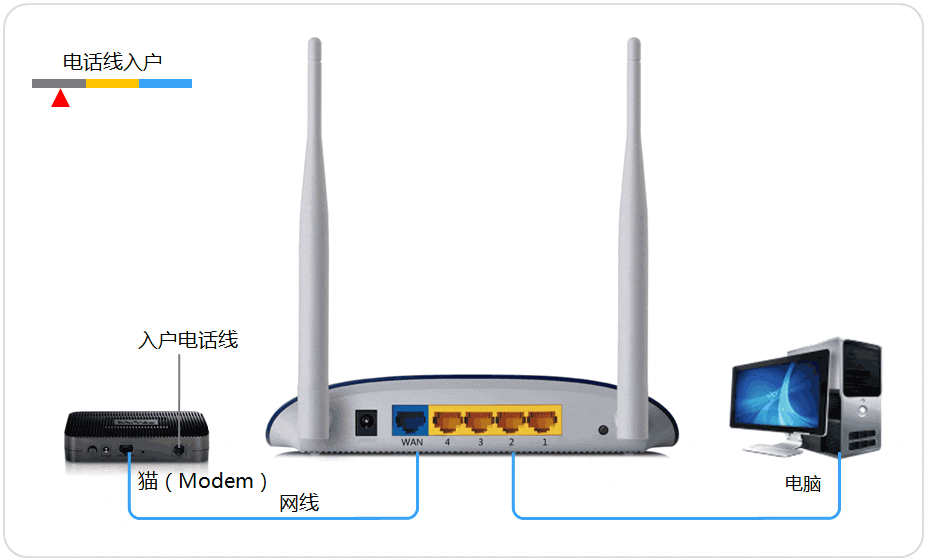
物理接线示意图注意:宽带线一定要连接到WAN口,WAN口颜色与LAN口一般不同,电脑连接1\2\3\4任意一个端口。
连接好线路之后,请检查对应的接口指示灯常亮或闪烁,如果指示灯不亮,请点击::网线接上了指示灯却不亮怎么办?
192.168.1.1登陆页面
192.168.1.1 路由器设置步骤二:打开192.168.1.1登录页面,
1.打开电脑桌面上的IE浏览器,清空地址栏并输入路由器管理IP地址192.168.1.1,回车后弹出登录框。
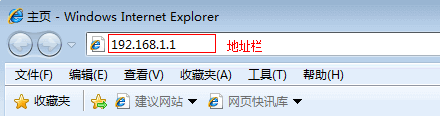
注意:部分路由器使用tplogin.cn登录,路由器的具体管理地址建议在壳体背面的标贴上查看。
2、登录192.168.1.1路由器管理界面
初次进入路由器管理界面,为了保障您的设备安全,需要设置管理路由器的密码,请根据界面提示进行设置。如下图:
注意:部分路由器需要输入管理用户名、密码,均输入admin即可。
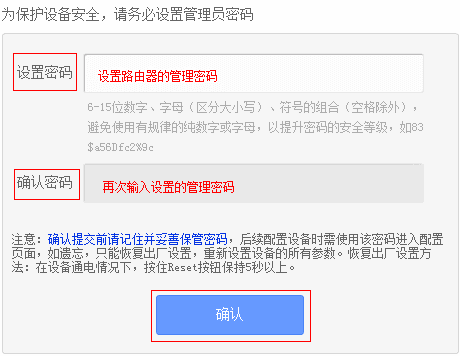
如果输入192.168.1.1路由器网址后,发现无法打开192.168.1.1登录页面,访问为什么192.168.1.1登陆页面打不开?
192.168.1.1 路由器设置步骤三:按照设置向导设置上网
1、开始设置向导:进入路由器登陆页面后,点击 设置向导,点击 下一步。
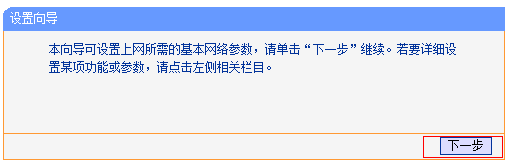
2、选择上网方式
我司大部分路由器支持自动检测上网方式,按照页面提示的上网方式设置即可。如果是其他形式的上网方式,请点击参考(动态IP上网 静态IP上网):
如果您不了解上网方式,请点击:pppoe,静态IP,动态IP三类常见上网方式介绍![]()
上网方式选择 PPPoE(ADSL虚拟拨号) ,点击 下一步。
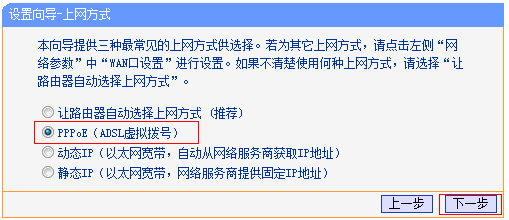
3、输入上网宽带账号和密码
在对应设置框填入运营商提供的宽带账号和密码,并确定该账号密码输入正确。
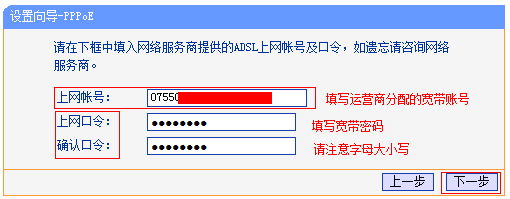
注意:76%的用户因为输错宽带账号密码导致无法上网,请仔细检查入户的宽带账号密码是否正确,注意中英文输入、字母大小写、后缀等是否输入完整。
192.168.1.1 路由器设置步骤五:设置无线路由器信号和无线密码
SSID即无线网络名称(可根据实际需求设置),选中 WPA-PSK/WPA2-PSK 并设置PSK无线密码,点击 下一步。
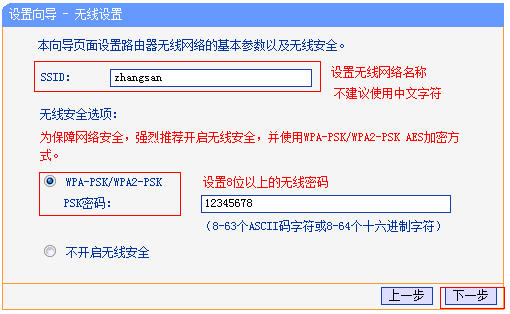
注意:无线密码是用来保证无线网络安全,确保不被别人蹭网。
5、设置完成 点击 完成,设置向导完成。
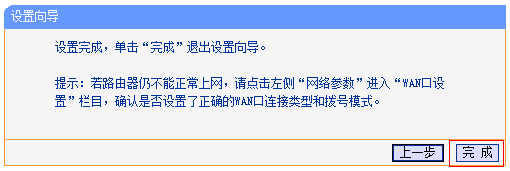
注意:部分路由器设置完成后需要重启,点击重启即可。
设置完成后,进入路由器管理界面,点击 运行状态,查看 WAN口状态,如下图框内IP地址不为0.0.0.0,则表示设置成功。
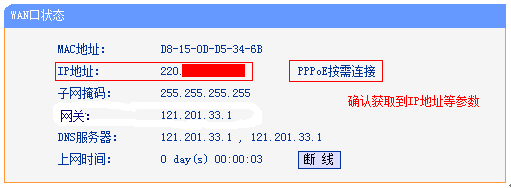
至此,网络连接成功,路由器已经设置完成。电脑连接路由器后无需进行宽带连接拨号,直接可以打开网页上网。如果您还有其他电脑需要上网,用网线直接将电脑连接在1\2\3\4接口即可尝试上网,不需要再配置路由器。如果是笔记本、手机等无线终端,无线连接(参考 无线连接)到路由器直接上网即可。
